홀로그램 원격 플레이어 개요
홀로그램 원격 플레이어는 홀로그램 원격을 지원하는 PC 앱 및 게임에 연결하는 도우미 앱입니다. 플레이어는 HoloLens(1세대) 및 HoloLens 2 모두 사용할 수 있습니다. HoloLens에서 홀로그램 원격을 지원하는 PC 앱은 HoloLens 2 홀로그램 원격을 지원하도록 업데이트해야 합니다. 지원되는 버전에 대한 질문이 있는 경우 앱 공급자에게 문의하세요.
참고
버전 2.2.0부터 홀로그램 원격 플레이어는 Windows Mixed Reality 실행하는 Windows PC에서도 사용할 수 있습니다.
팁
OpenXR API를 사용하여 버전 2.4.0 원격 앱부터 만들 수 있습니다. 시작하려면 OpenXR API를 사용하여 홀로그램 원격 원격 앱 작성을 확인하세요.
홀로그램 원격 플레이어에 연결
앱의 지침에 따라 홀로그램 원격 플레이어에 연결합니다. 다음과 같이 Remoting Player의 기본 화면에서 볼 수 있는 HoloLens 디바이스의 IP 주소를 입력해야 합니다.
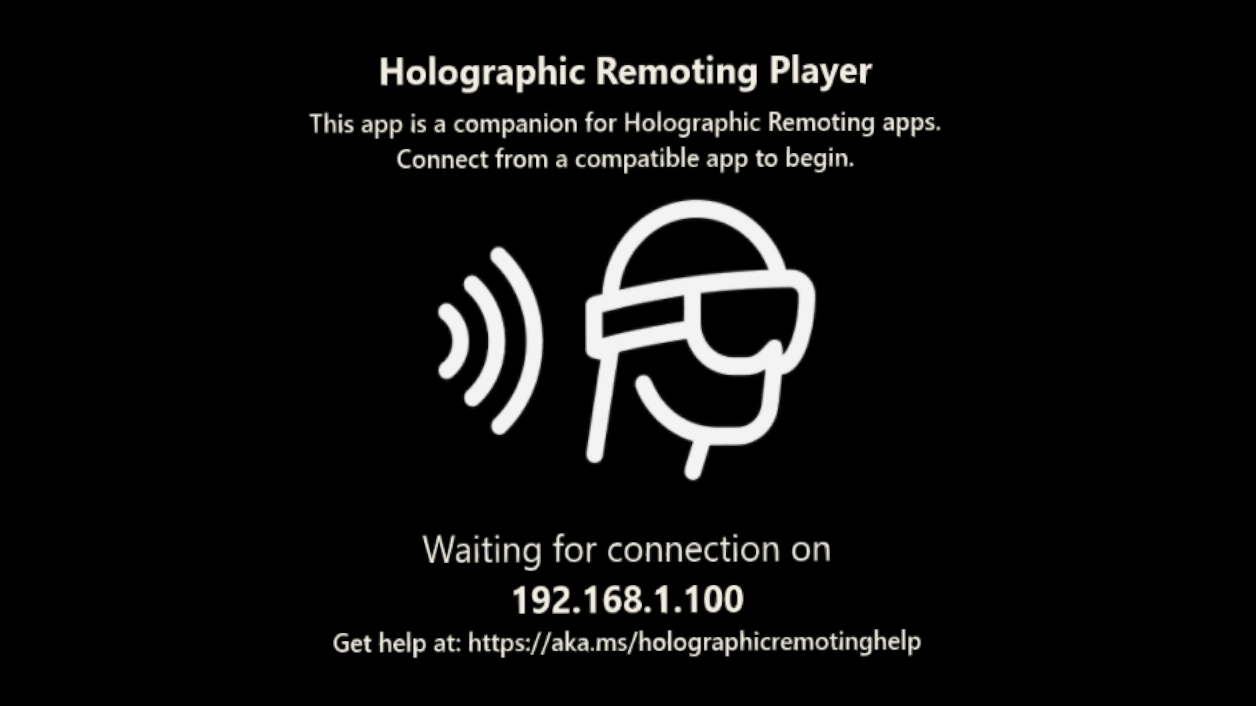
기본 화면이 표시되면 연결된 앱이 없다는 것을 알 수 있습니다.
홀로그램 원격 연결은 암호화되지 않습니다. 신뢰할 수 있는 보안 Wi-Fi 연결을 통해 항상 Holographic Remoting을 사용합니다.
품질 및 성능
환경의 품질과 성능은 다음 세 가지 요인에 따라 달라집니다.
- 실행 중인 홀로그램 환경 - 고해상도 또는 매우 상세한 콘텐츠를 렌더링하는 앱은 더 빠른 PC 또는 더 빠른 무선 연결이 필요할 수 있습니다.
- PC의 하드웨어 - PC가 초당 60프레임으로 홀로그램 환경을 실행하고 인코딩할 수 있어야 합니다. 그래픽 카드의 경우 일반적으로 GeForce GTX 970 또는 AMD Radeon R9 290 이상을 사용하는 것이 좋습니다. 다시 말하지만, 특정 환경에는 더 높거나 낮은 엔드 카드가 필요할 수 있습니다.
- Wi-Fi 연결 - 홀로그램 환경이 Wi-Fi를 통해 스트리밍됩니다. 혼잡이 낮은 빠른 네트워크를 사용하여 품질을 최대화합니다. Wi-Fi가 아닌 이더넷 케이블을 통해 연결된 PC를 사용하면 품질도 향상될 수 있습니다.
진단
연결 품질을 측정하려면 홀로그램 원격 플레이어의 기본 화면에서 "진단 사용" 을 말합니다. 진단을 사용하도록 설정하면 HoloLens(1세대) 에서 앱에 다음이 표시됩니다.
- FPS - Remoting 플레이어가 초당 수신하고 렌더링하는 렌더링된 프레임의 평균 수입니다. 이상적인 것은 60 FPS입니다.
- 대기 시간 - 프레임이 PC에서 HoloLens로 이동하는 데 걸리는 평균 시간입니다. 낮을수록 좋습니다. 대기 시간은 주로 Wi-Fi 네트워크에 따라 달라집니다.
HoloLens 2 앱에 다음이 표시됩니다.
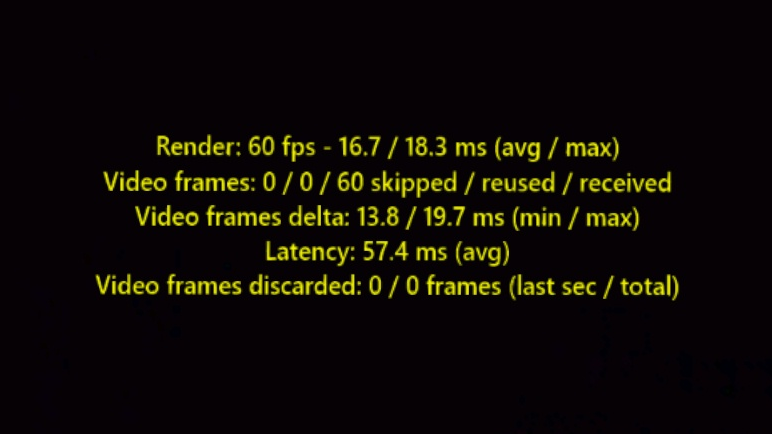
렌더링 - Remoting 플레이어가 마지막 1초 동안 렌더링한 프레임 수입니다. 네트워크를 통해 도착한 프레임 수와는 독립적입니다( 비디오 프레임 참조). 렌더링된 프레임 사이의 평균/최대 렌더링 델타 시간(밀리초)이 표시됩니다.
비디오 프레임 - 표시되는 첫 번째 숫자는 비디오 프레임을 건너뛰고, 두 번째는 다시 사용 비디오 프레임이고, 세 번째는 비디오 프레임을 받습니다. 모든 숫자는 마지막 1초 동안의 개수를 나타냅니다.
Received frames는 마지막 1초 동안 도착한 비디오 프레임의 수입니다. 정상적인 조건에서는 60이어야 하지만 그렇지 않은 경우 네트워크 문제로 인해 프레임이 삭제되거나 원격/원격 쪽에서 예상 속도의 프레임을 생성하지 않는다는 표시기입니다.Reused frames는 지난 1초 동안 두 번 이상 사용된 비디오 프레임의 수입니다. 예를 들어 비디오 프레임이 늦게 도착하는 경우 플레이어의 렌더링 루프는 여전히 프레임을 렌더링하지만 이전 프레임에 이미 사용된 비디오 프레임을 다시 사용해야 합니다.Skipped frames는 플레이어의 렌더링 루프에서 사용되지 않은 비디오 프레임의 수입니다. 예를 들어 네트워크 지터는 도착하는 비디오 프레임이 더 이상 균등하게 분산되지 않는 영향을 미칠 수 있습니다. 예를 들어 60Hz에서 실행할 때 더 이상 16.66밀리초의 델타가 없는 결과와 함께 늦게 도착하는 경우도 있습니다. 플레이어의 렌더링 루프의 두 틱 사이에 둘 이상의 프레임이 도착하는 경우 발생할 수 있습니다. 이 경우 플레이어는 항상 가장 최근에 받은 비디오 프레임을 표시해야 하므로 하나 이상의 프레임을 건너뜁 니다.
참고
네트워크 지터를 마주할 때 건너뛰고 재사용된 프레임은 일반적으로 거의 동일합니다. 반면 건너뛴 프레임만 표시되는 경우 플레이어가 대상 프레임 속도에 도달하지 않는다는 표시기입니다. 이 경우 문제를 진단할 때 최대 렌더링 델타 시간을 주시해야 합니다.
- 비디오 프레임 델타 - 지난 1초 동안 받은 비디오 프레임 간의 최소/최대 델타입니다. 이 숫자는 일반적으로 네트워크 지터로 인한 문제의 경우 건너뛰기/재사용된 프레임과 상관 관계가 있습니다.
- 대기 시간 - 지난 1초 동안의 평균 소요 시간(밀리초)입니다. 이 컨텍스트의 소요 시간은 HoloLens 디스플레이에 해당 포즈/원격 분석 데이터의 비디오 프레임을 표시할 때까지 HoloLens에서 원격/원격 측면으로 포즈/센서 데이터를 보내는 시간을 의미합니다.
- 삭제된 비디오 프레임 - 지난 1초 동안 및 연결이 설정된 이후 삭제된 비디오 프레임의 수입니다. 삭제된 비디오 프레임의 주요 원인은 비디오 프레임이 순서대로 도착하지 않고 이미 최신 프레임이 있으므로 삭제해야 하는 경우입니다. 이는 삭제된 프레임과 비슷하지만 원인은 원격 스택의 하위 수준입니다. 삭제된 비디오 프레임은 잘못된 네트워크 조건에서만 예상됩니다.
주 화면에서 "진단 사용 안 함" 을 말하여 진단을 끌 수 있습니다.
QR 코드를 사용하여 쉽게 역방향 연결
버전 [2.9.0]을 기준으로 홀로그램 원격 플레이어는 원격 URI(ms-holographic-remoting://hostname)가 포함된 QR 코드를 인식합니다. 연결하려면 이러한 QR 코드를 살펴보고 "연결"을 말합니다. 연결을 끊려면 동일한 QR 코드를 다시 살펴보고 "연결 끊기"라고 말합니다.
참고
이 모드에서는 플레이어가 클라이언트이고 원격을 서버로 시작해야 합니다.